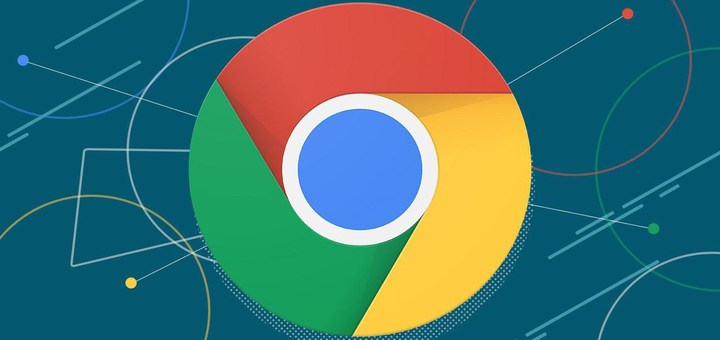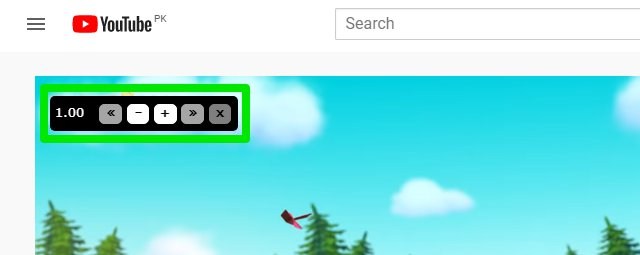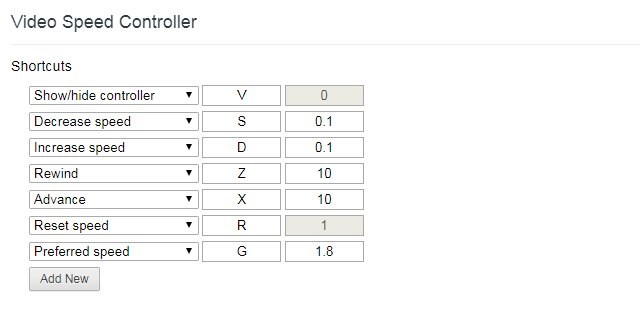Use esta extensão do controlador de velocidade de vídeo para controlar a velocidade do vídeo no Chrome
Se você transmite vídeos com frequência, deve saber o quão importante é acelerar ou desacelerar os vídeos. Por exemplo, se você estiver assistindo a um tutorial, acelerá-lo pode tornar muito fácil segui-lo. Da mesma forma, quando você precisa passar rapidamente por instruções familiares sem pular nada, acelerar os vídeos pode ser muito produtivo.
Embora sites populares de streaming de vídeo, como o YouTube, tenham um controlador integrado para controlar a velocidade do vídeo, muitos sites ainda não oferecem suporte a controles de velocidade de vídeo. E é aqui que uma extensão do Chrome pode ajudá-lo a acessar controladores de velocidade de vídeo em qualquer vídeo on-line, mesmo que o site de streaming não o suporte. Neste post, mostrarei como você pode usar esta extensão do Chrome para obter controles de velocidade em todos os vídeos.
Apresentando o Controlador de velocidade de vídeo
Video Speed Controller é uma extensão do Chrome que adiciona pequenos botões de sobreposição no canto superior esquerdo do player de vídeo para controlar a velocidade do vídeo. Ele funciona com todos os players de vídeo HTML5, que a maioria dos sites de streaming suporta hoje. Você pode até usá-lo para controlar a reprodução do vídeo e retroceder ou avançar facilmente usando intervalos personalizados.
Uma coisa que eu realmente gosto nessa extensão é que ela é muito personalizável. Você pode personalizar facilmente a velocidade e os intervalos de velocidade de reprodução de acordo com sua necessidade. Por exemplo, se você deseja que a velocidade aumente em 30% a cada clique, ela pode ser ajustada nas configurações.
Como usar o controlador de velocidade de vídeo
Como eu disse antes, os botões de sobreposição de anúncios de extensão no vídeo que você está visualizando. Será um pequeno botão que mostrará a velocidade atual e se expandirá para revelar mais botões quando você clicar nele. Você pode clicar nos botões de seta dupla para retroceder/avançar os vídeos e clicar nos botões menos/mais para aumentar/diminuir a velocidade do vídeo.
Agora, se você deseja acessar as opções de personalização da extensão, clique no botão da extensão e selecione "Configurações". Na primeira seção, você pode atribuir teclas de atalho às funções e aumentar/diminuir o intervalo de alteração para cada função. E há mais do que apenas atalhos de controle de velocidade e reprodução aqui. Aqui você também pode atribuir atalhos para redefinir a velocidade, velocidade padrão, silenciar, pausar ou até mesmo mover para uma duração definida no vídeo.
Na segunda seção, você pode fazer alterações básicas, como ocultar o controlador, opacidade do controlador, controles de áudio e definir a velocidade de reprodução padrão. No entanto, o recurso mais interessante aqui é a capacidade de criar uma lista de sites nos quais a extensão não funcionará. Se houver alguns sites que oferecem melhores controles de velocidade de vídeo ou não funcionam bem com a extensão, você pode adicioná-los a esta lista para desabilitar a extensão neles.
Concluir
O Video Speed Controller é definitivamente uma extensão do Chrome muito útil se você precisar acelerar ou desacelerar vídeos com frequência. Eu diria que é melhor usá-lo mesmo em sites como o YouTube, pois oferece acesso mais fácil aos controles de velocidade do vídeo. A capacidade de ajustar o quanto a velocidade deve diminuir/aumentar também é um grande incentivo.
Se você achou útil esta extensão para controlar a velocidade do vídeo, compartilhe sua experiência nos comentários abaixo.